Kuidas hallata Maci fonte fondiraamatu abil
Fondid võivad olla järjehoidjate järel teisel kohal, kui tegemist on asjadega, mis kipuvad arvutisse kogunema kuni kontrolli alt väljumiseni. Üks osa fontide probleemist on see, et veebis on nii palju tasuta fonte saadaval, et on raske vastu seista soovile neid koguda.
Isegi kui sul on sadu fonte teie arvutis, ei pruugi teil olla konkreetse projekti jaoks just seda õiget. Siin on mõned viisid, kuidas saate oma kirjatüüpide kogu korraldamiseks kasutada Maci fondihaldurit Font Book.
Need juhised kehtivad OS X 10.5 või uuema versiooniga seadmetele.
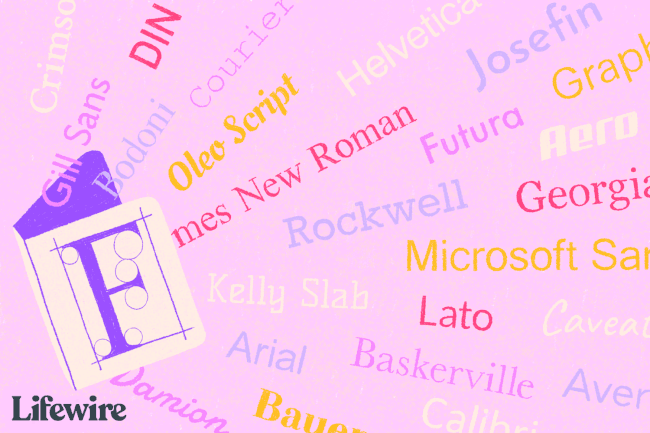
Kuidas luua fontide teeke
Fondiraamatus on neli vaikefonditeeki: kõik fondid, inglise keel (või teie eelistatud keel), kasutaja ja arvuti. Esimesed kaks teeki on üsna iseenesestmõistetavad ja on vaikimisi nähtavad rakenduses Font Book. Kasutajateek sisaldab kõiki faili installitud fonte sinu kasutajanimi/Raamatukogu/Fondid kausta ja juurdepääsetav ainult teile. Arvutiteek sisaldab kõiki faili installitud fonte Raamatukogu/
Saate luua täiendavaid teeke, et korraldada palju fonte või mitut kogu, ja seejärel jagada väiksemad rühmad kogudena.
-
Avatud Fontide raamat sinult Rakendused kausta.
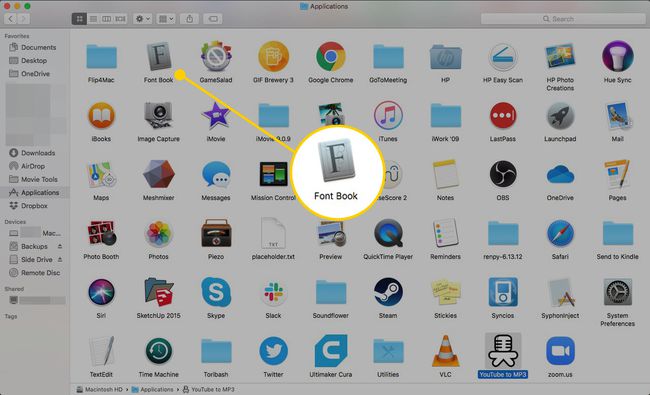
-
Klõpsake nuppu Fail menüü ja valige Uus raamatukogu.
Klaviatuuri otsetee uue teegi loomiseks on Võimalus+Käsk+N.
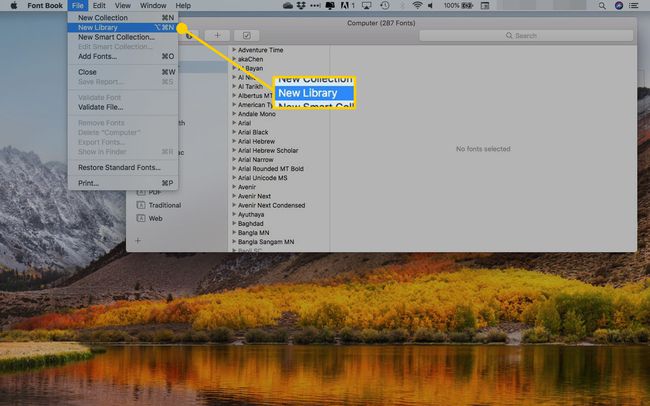
-
Sisestage oma uuele teegile nimi ja vajutage Tagasi.
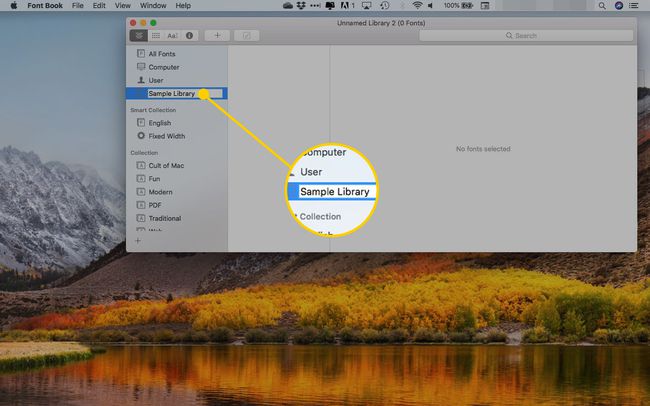
-
Uues kogus paremklõpsake ja valige Lisa fonte.
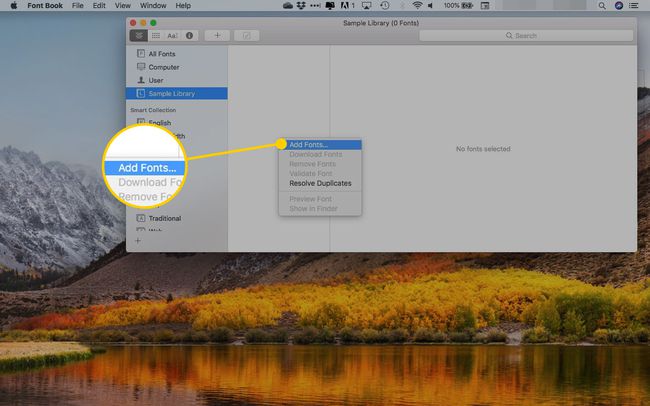
-
Navigeerige Macintosh HD > Raamatukogu > Fondid ja valige üksused, mida soovite oma uude kogusse lisada.
Mitme kõrvuti asetseva fondi valimiseks hoidke all Shift ja klõpsake vahemiku algust ja lõppu. Üksuste esiletõstmiseks, mis pole kõrvuti, hoidke all Käsk ja klõpsake iga font, mida soovite eraldi lisada.
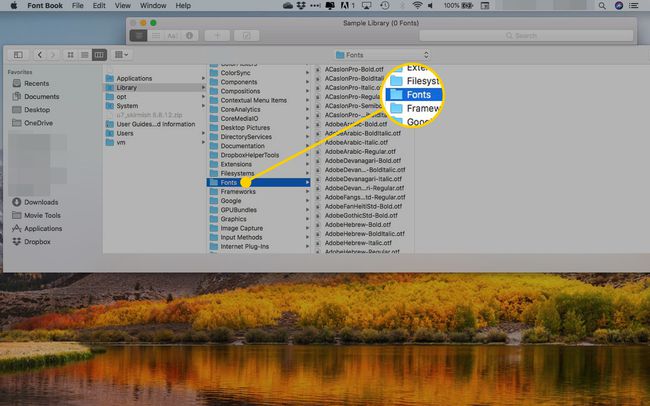
-
Klõpsake Avatud valitud fontide lisamiseks oma teeki.
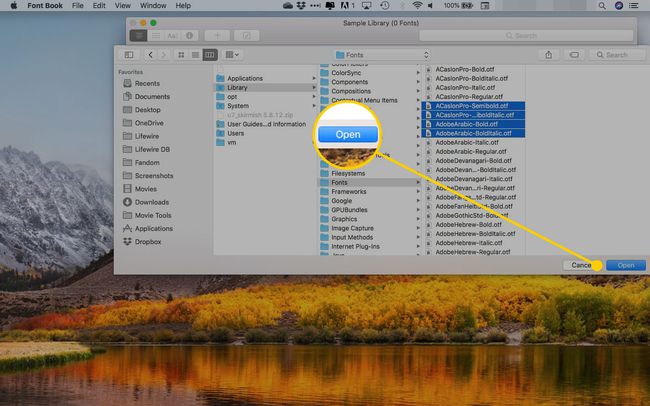
Kuidas korraldada fonte kogudena
Tõenäoliselt on teil lemmikfonte, mida kasutate sageli. Teil võib olla ka selliseid, mida kasutate ainult erilistel puhkudel, nagu Halloween, või spetsiaalseid fonte (nt käsitsi kirjutamiseks või dingbatid), mida te sageli ei kasuta. Saate korraldada oma fonte kogudesse, et konkreetset fonti oleks lihtsam leida, ilma et peaksite iga kord sadu üksusi sirvima, kui soovite seda kasutada.
Font Bookis loodud fondikogud on saadaval paljude rakenduste (nt Microsoft Word, Apple Mail ja TextEdit) menüüs Font või Fonts.
Märkate, et Font Bookis on kogu külgribal juba mõned kogud seadistatud, kuid neid on lihtne lisada.
-
Klõpsake nuppu Fail menüü ja valige Uus kollektsioon või klõpsake nuppu pluss (+) ikooni fondiraamatu akna vasakus alanurgas.
Uue kollektsiooni kiirklahv on Käsk+N.
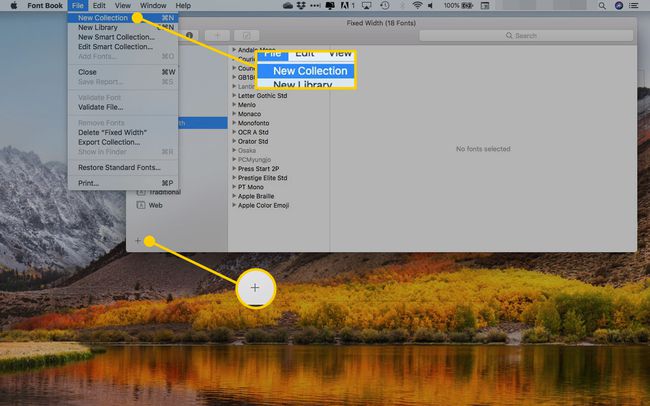
-
Sisestage kollektsiooni nimi ja vajutage Tagasi.
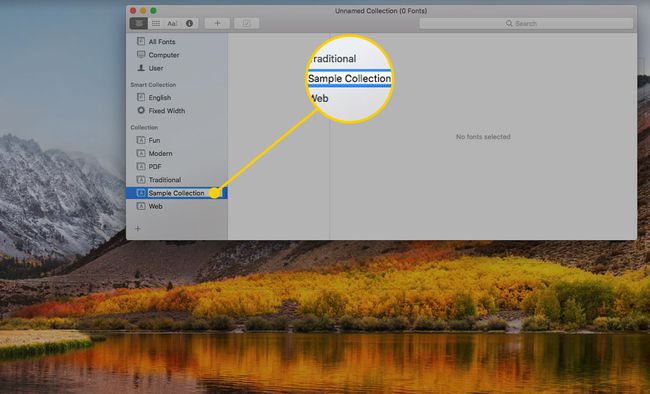
-
Klõpsake nuppu Kõik fondid kirje ülaosas Kollektsioon külgriba.
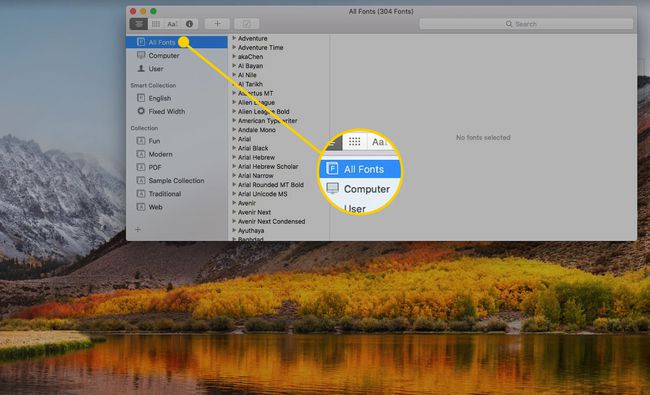
Klõpsake ja lohistage soovitud fonte Font veerus uude kogusse.
Täiendavate kogude loomiseks ja täitmiseks korrake seda protsessi.
Kuidas teha nutikat kollektsiooni
Nagu Nutika esitusloendi funktsioon iTunesis, Font Bookil on funktsioon, mis täidab kogu automaatselt teie määratud kriteeriumide alusel. Siit saate teada, kuidas luua nutikat kollektsiooni.
-
Ava Fail menüü ja klõpsake Uus nutikas kollektsioon.
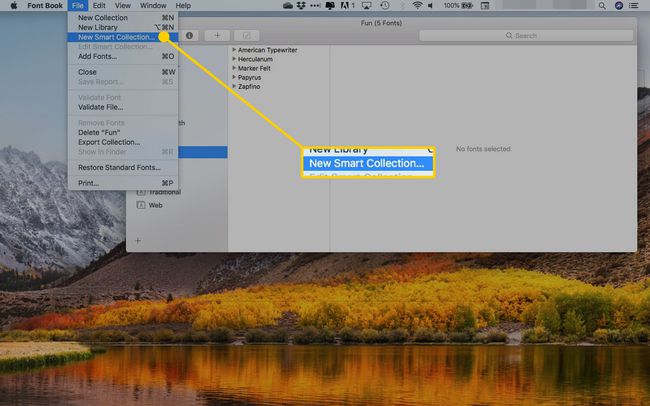
-
Tippige tekstiväljale kogu nimi.
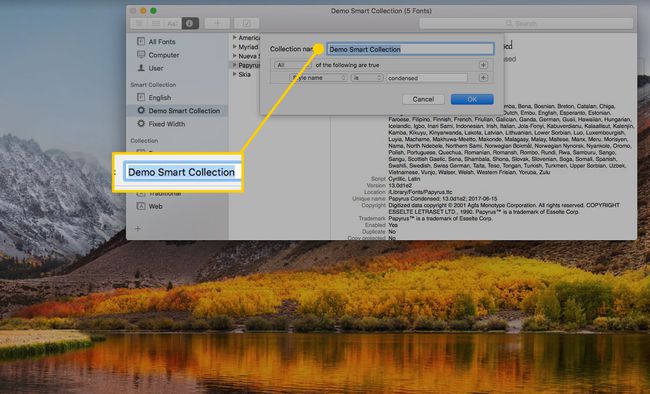
-
Määrake fondiraamatu jaoks tingimused sellesse kogusse kirjatüüpide lisamiseks. Teie valikud on järgmised:
- Perekonnanimi: fondi nimi (nt Helvetica, Palatino).
- Stiili nimi: perekonna versioon (nt lühendatud).
- PostScripti nimi: fondi täisnime variatsioon, mille leiate, valides fondi ja vajutades Käsk+ma. PostScripti nime näide on "NuevaStd-Cond", mis on lühend sõnast "Nueva Std Condensed".
- Lahke: fondi failitüüp. Näiteks TrueType, OpenType ja PostScript. Üks font võib kuuluda mitme tüübi alla.
- Keeled: keeled, mida font toetab.
- Disaini stiil: sarnane stiilinimega, kuid täpsemate valikutega (nt sans-serif).
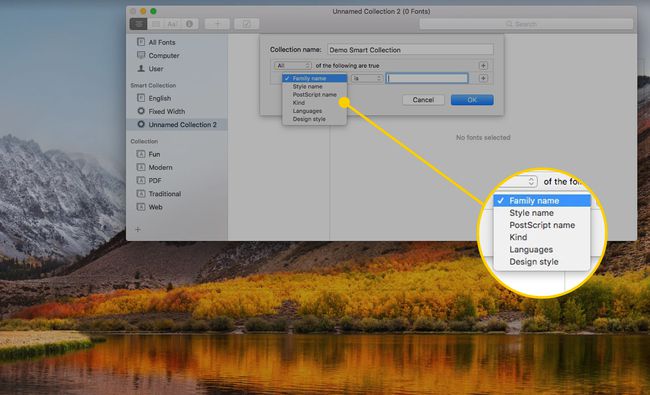
-
Täiendavate tingimuste lisamiseks klõpsake nuppu plussmärk.
Tingimused võivad olla liitvad (nt "sisaldab") või lahutavad (nt "ei sisalda"). Kui lisate rohkem, saate oma nutikas kogus vähem fonte.
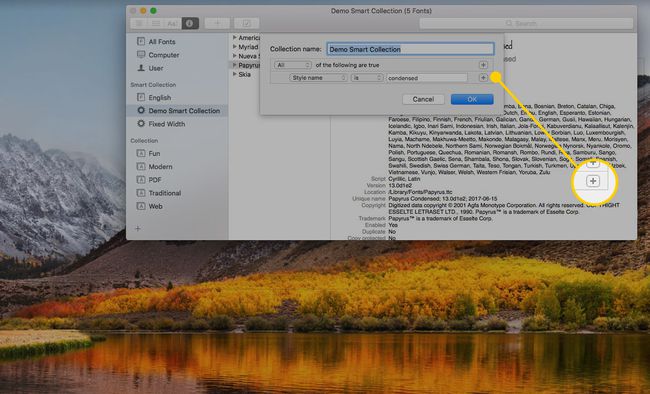
-
Klõpsake Okei nutika kollektsiooni loomiseks.
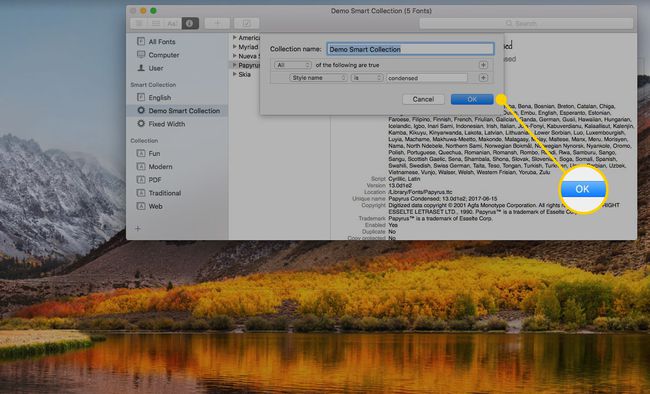
-
Nutika kogu tingimuste muutmiseks paremklõpsake seda ja valige Redigeeri nutikat kogu.
Seda menüüd saate kasutada ka kogu ümbernimetamiseks, selle keelamiseks, kustutamiseks või uue loomiseks.
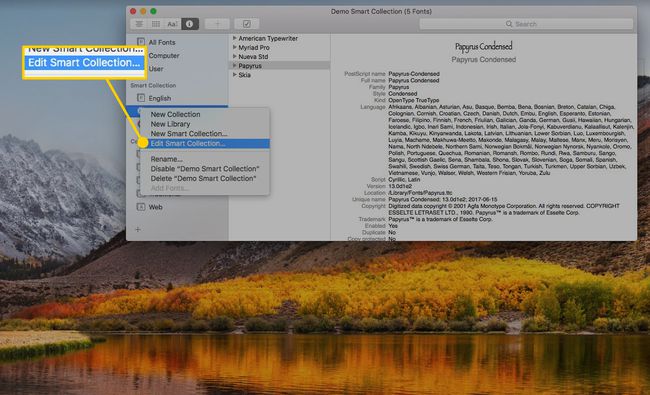
Kuidas fonte lubada ja keelata
Kui teil on installitud suur hulk fonte, võib mõne rakenduse fontide loend olla üsna pikk ja kohmakas. Kui olete paadunud fontide koguja, ei pruugi fontide kustutamise idee olla ahvatlev, kuid kompromiss on olemas. Font Booki saate kasutada fontide keelamiseks, nii et neid ei kuvata fondiloendites, kuid need jäävad siiski installitud, et saaksite neid igal ajal lubada ja kasutada. Võimalik, et kasutate suhteliselt vähe fonte, kuid neid on tore igaks juhuks kaasas hoida.
Fondi keelamiseks (väljalülitamiseks) käivitage Font Book, paremklõpsake selle nimel ja valige Keela menüüst. Selle täielikuks eemaldamiseks valige Eemalda.
Saate keelata mitu fonti korraga, valides fondid ja seejärel valides Keela fondid alates Muuda menüü.
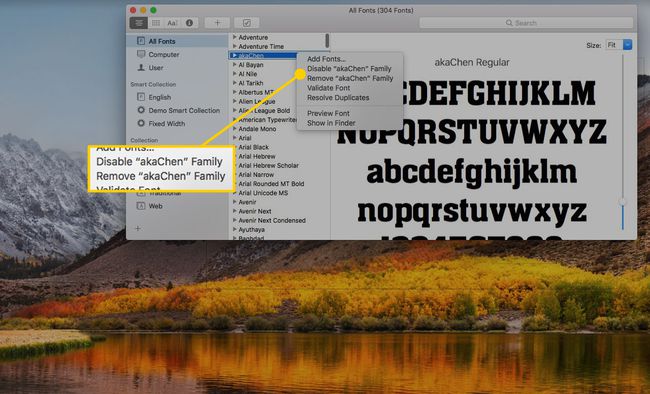
Samuti saate keelata terve fondikogu, mis on veel üks põhjus, miks fonte kogudesse korraldada. Näiteks võite luua Halloweeni ja jõulude fondikogusid, lubada need pühade ajal ja seejärel ülejäänud aastaks keelata. Või võite luua skripti-/käekirjafontide kogu, mille lülitate sisse, kui seda eriprojekti jaoks vajate, ja seejärel uuesti välja lülitate.
Lisaks fondiraamatu kasutamisele fontide haldamiseks saate seda kasutada ka fontide eelvaate kuvamiseks ja fondinäidiste printimiseks.
